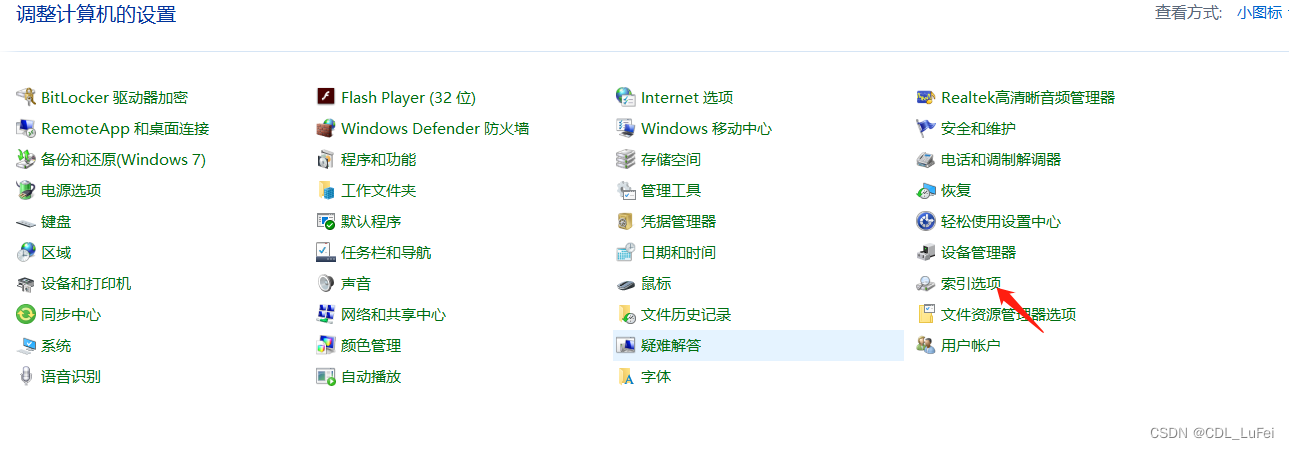| 解决visio中形状搜索无法使用 | 您所在的位置:网站首页 › p站无法搜索中文怎么办 › 解决visio中形状搜索无法使用 |
解决visio中形状搜索无法使用
|
目录
操作环境问题解决方法:卸载先装VISIO再装office重装之前尝试的网上各种方法修改索引位置和重建索引更改VISIO文件夹位置更改VISIO搜索位单词搜索VISIO中联网搜索功能已不再支持
操作环境
windows 10专业版,office 2016家庭和学生64位版本,visio 2016 64位 问题在使用VISIO形状搜索那无法搜索到形状,就连最简单的矩形都搜索不到。 最后还是卸载了office和visio然后先装visio再装的office,这个问题就自动解决了。(装完软件后最不想的操作就是重装,又要卸载office又要卸载visio的,但是试了网上各种方法都没有用,还是重装之后自动解决了) 下面只是简单说下网上的各种教程,反正都没有用,不嫌费事可以也试试,万一你就“成功”了呢! 根据上面先装visio再装office后visio加载我的形状地址变成’VISIO安装目录下的visio content`,这个方法在没有重装之前也试过修改但是也没有用。 网上各种方法都试了全部没用,全部都是说索引有问题,改索引的都没有用。 修改索引位置和重建索引在控制面版中找到索引选项,点进去可以看见已经有Visio Content,按照网上选中Visio Content点高级,选择新位置到visio安装目录下的C:\Program Files\Microsoft Office\root\Office16\Visio Content\2052。 重建索引 打开VISIO文件->选项->高级->(滑到底部)文件位置(单击)->我的形状将位置改为VISIO安装目录下的visio content 目录下的2052文件夹,结果也是没有用。 更改VISIO搜索位单词搜索修改搜索文件->选项->高级->形状搜索->单词搜索 还有其他的一些方法试完没用都忘记了,网上教程太多基本都是一个样,都没有用。 VISIO中联网搜索功能已不再支持根据官网介绍VISIO图形搜索在2002、2003、2007版本中支持用户本地和联网搜索,但是现在微软已不再支持联网搜索,而且服务器也已经停机,也就是即使使用老版本VISIO也依旧无法使用联网搜索功能了。 cannot-search-shapes-feature Micsoft:Search for Shapes feature on the Internet is discontinued |
【本文地址】


 上面两个图是重装后完全没有修改配置的情况,默认情况下就可以搜到形状了。
上面两个图是重装后完全没有修改配置的情况,默认情况下就可以搜到形状了。